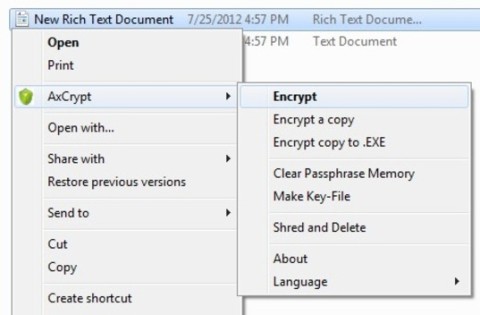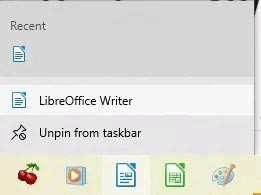Datenschutz ist seit einigen Jahren ein heißes Thema auf mobilen Plattformen, und Android bildet da keine Ausnahme. Apps auf Ihrem Android-Smartphone haben Zugriff auf viele Ihrer persönlichen, privaten Daten, allerdings nur, wenn Sie ihnen entsprechende Berechtigungen erteilt haben.
Es muss sichergestellt werden, dass Anwendungen diese Zugriffsrechte nicht missbrauchen, um die Privatsphäre der Benutzer zu gefährden.
Ab Android 11 können Sie Apps sogar einmalig Zugriff auf Ihren Standort gewähren. Das bedeutet, dass Sie sich keine Sorgen mehr machen müssen, dass Apps Ihre Standortinformationen auch dann noch abrufen können, wenn Sie die App nicht mehr verwenden.
Darüber hinaus unterstützt Android jetzt auch eine Funktion, mit der Sie ganz einfach überprüfen können, welche Anwendungen in Echtzeit auf Ihre Standortdaten zugreifen können. Folgen Sie dazu einfach den unten stehenden Schritten. (Beachten Sie, dass die Bezeichnungen der Elemente und Optionen je nach Hersteller leicht abweichen können, die grundlegende Bedeutung jedoch dieselbe ist.)
Rufen Sie zunächst das Einstellungsmenü Ihres Android-Smartphones oder -Tablets auf, indem Sie auf dem Startbildschirm auf das Zahnradsymbol tippen. Alternativ können Sie vom oberen Bildschirmrand nach unten wischen, um die Systembenachrichtigungsleiste zu öffnen, und dann auf das kleine Zahnradsymbol tippen.

Gehen Sie anschließend zu „ Datenschutz “.

Wählen Sie unter „ Datenschutz “ die Option „ Berechtigungsmanager “ aus.

Im Abschnitt „ Berechtigungsverwaltung “ werden alle Berechtigungen aufgelistet, die Sie Apps auf Ihrem Telefon erteilt haben (auf welche privaten Daten die App zugreifen kann). Suchen Sie nach dem Abschnitt „ Standort “.

Der Bereich „Standort “ kann je nach Android-Version etwas anders aussehen. Oben sehen Sie eine Liste der Apps, die „immer“ auf Ihre Standortdaten zugreifen können . Darunter „ nur während der Nutzung“ und schließlich Apps, denen Sie den Standortzugriff verweigert haben.

Um den Standortzugriff für eine App zu ändern, tippen Sie einfach auf die App in der Liste und wählen Sie dann die Berechtigungen aus, die Sie anwenden möchten.

Sie können jetzt eine Liste der Apps abrufen, die auf Ihre Standortinformationen zugreifen können, und deren Berechtigungen bei Bedarf ändern.